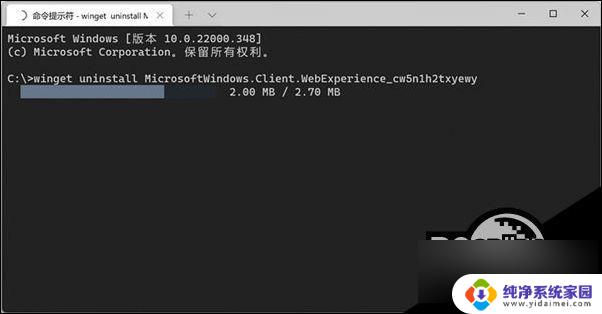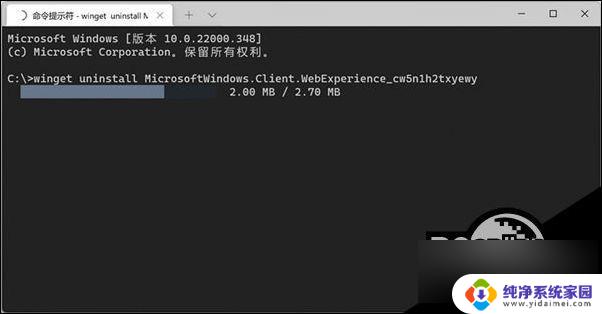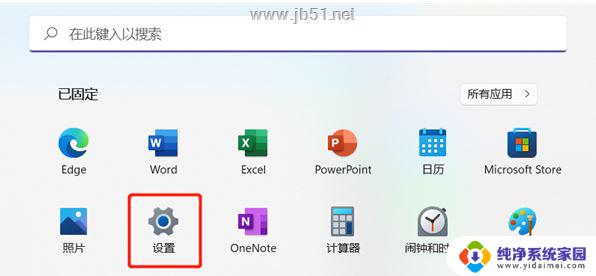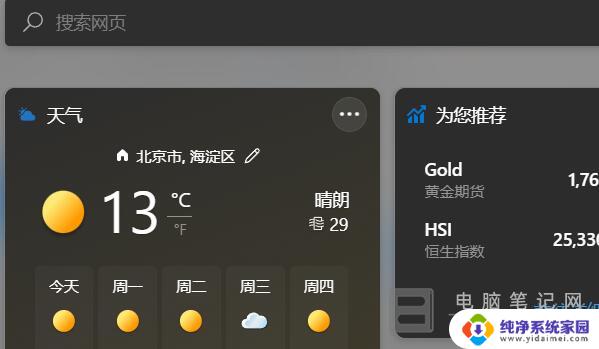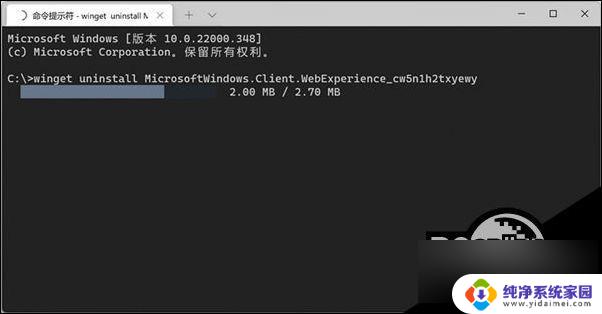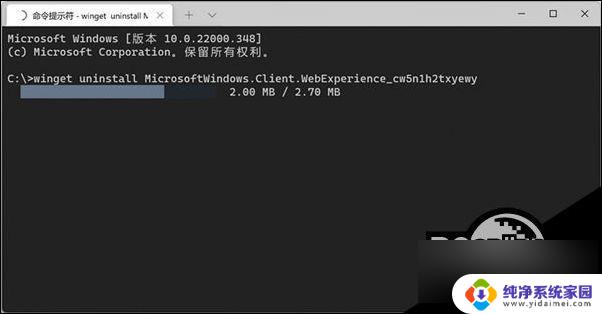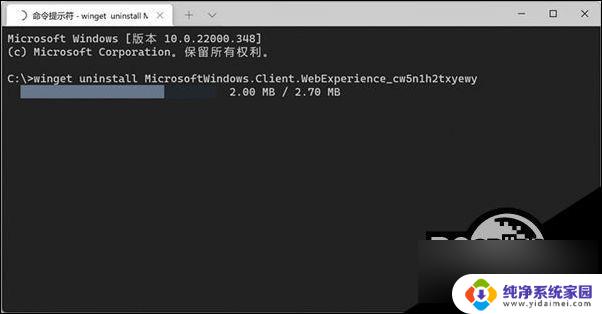win11怎么把左下角小组件去掉 关闭Win11小组件的步骤
更新时间:2024-03-16 08:47:43作者:xiaoliu
Win11是微软最新发布的操作系统,它带来了许多令人兴奋的新功能和界面设计,其中一个引人注目的特点就是左下角的小组件。这些小组件可以提供实时的天气、新闻、日历等信息,方便用户随时获取所需的信息。有些用户可能并不喜欢或者不需要这些小组件,希望能够将其去掉。幸运的是关闭Win11小组件非常简单。接下来我们将一起了解具体的操作步骤。
Win11小组件怎么关闭?1、点击任务栏的【开始】菜单,找到【设置】打开进入Windows设置中。也可以使用快捷键【win+I】打开。
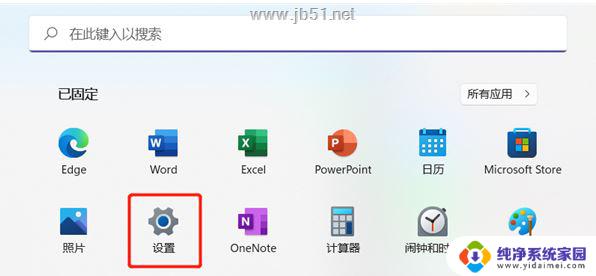
2、进入Windows设置中之后,在左侧找到并点击切换到【个性化】设置。
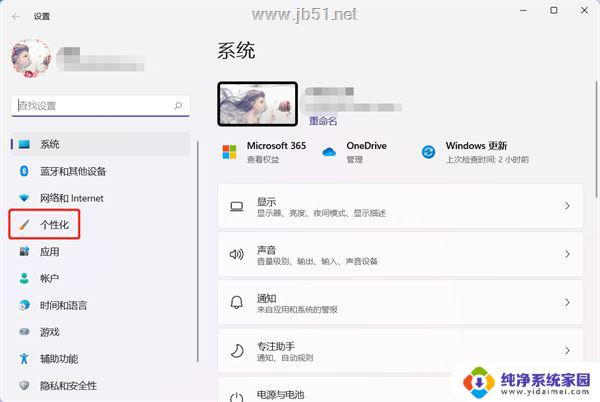
3、在个性化设置的右侧,上下滑动找到【任务栏】设置。
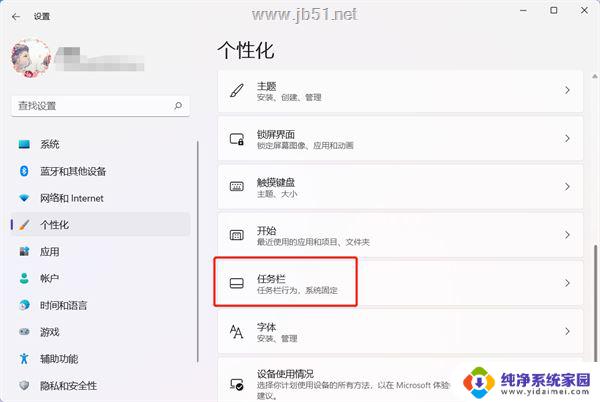
4、然后在任务栏项设置的下面,关闭【小组件】右侧的滑块。即可关闭小组件。
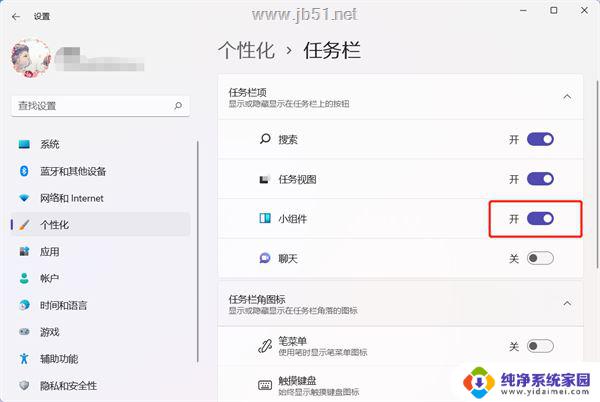
5、关闭后在任务栏左侧或者居中位置无法再显示小组件图标了。
以上就是关于如何去掉Win11左下角小组件的全部内容,如果您遇到相同情况,可以按照本文的方法来解决。